Facebook Pixel: دليل المبتدئين لعام 2022
نشرت: 2021-12-22هل تتذكر عندما زرت أحد مواقع الويب لشراء منتج ، وفي اليوم التالي شاهدت إعلانات عن هذا المنتج في كل مكان تقريبًا على الإنترنت؟
ربما كنت تعتقد أن الإنترنت يمكنه قراءة أفكارك ، أو أنه نوع من السحر!
حسننا، لا! لا يستطيع الإنترنت قراءة أفكارك. لكنها ذكية بما يكفي لتتبع أنشطتك على الإنترنت.
هذا هو المكان الذي يجب أن نقدم فيه Facebook Pixel. إنها أداة لجمع البيانات تساعدك على تحقيق أقصى استفادة من حملاتك الإعلانية على Facebook وحتى Instagram .
مهما كان ما تبحث عنه أو تقرأه أو تفعله على مواقع الويب ، يمكن لـ Facebook Pixel قياسه. إذا كنت تستخدم إعلانات Facebook أو تفكر في استخدامها ، فيجب أن تعرف شيئًا عن Pixel.
شاركنا هنا جميع ما إذا كان Facebook Pixel وأمثلة عليه بالتفصيل ومع الأمثلة. لذا ، تابع القراءة للتعرف على واحدة من أعظم أدوات الإعلان على وسائل التواصل الاجتماعي.
ما هو Facebook Pixel؟
Facebook Pixel عبارة عن نص برمجي صغير تم إنشاؤه داخل مدير إعلانات Facebook وتثبيته داخل موقع الويب الخاص بك. يبدو البرنامج النصي أو نوع الكود كما يلي:

يساعدك Facebook Pixel على قياس الإجراءات التي يتخذها الأشخاص على موقعك وإعادة توجيههم للحملات الإعلانية المستقبلية. إنه يجمع البيانات التي تساعدك على قياس فعالية الحملات الإعلانية على Facebook ، وبناء الجماهير المستهدفة للمستقبل وتحسين الإعلانات.
باستخدام Pixel ، يمكنك تتبع الأحداث في مشاهدات الصفحة وعمق التمرير والوقت المستغرق في الصفحة وعمق التمرير والإضافة إلى سلة التسوق والشراء والمزيد. يمكنك عرض كل هذه الإجراءات على صفحة Facebook Pixel في قسم Events Manager.
بالإضافة إلى ذلك ، يقوم Facebook Pixel بإعادة توجيه زوار موقع الويب الخاص بك عن طريق إسقاط ملف تعريف ارتباط يتتبعهم حتى تتمكن من الوصول إليهم في المستقبل.
كيف يعمل Facebook Pixel؟
سنقوم الآن بشرح كيفية عمل Facebook Pixel ببساطة قدر الإمكان. لن تكون مليئة بالمصطلحات ، وسيكون هناك الكثير من الأمثلة. لذا ، دعونا نحفر.
من الناحية الفنية ، يعمل Facebook Pixel عن طريق وضع ملفات تعريف الارتباط لمراقبة زوار الموقع أثناء تفاعلهم مع خدمتك أو منتجك داخل وخارج Facebook و Instagram.
على سبيل المثال ، لنفترض أن ستيف هو مسوق رقمي في لوس أنجلوس ، كاليفورنيا. يعرف ستيف الآن أن أصحاب الأعمال في كاليفورنيا سيتجهون إلى الإنترنت للبحث عن المسوقين الرقميين عند الحاجة. لذلك ، أنشأ موقعًا على شبكة الإنترنت.
الآن ، إذا بحث أصحاب الأعمال من كاليفورنيا عن "المسوقين الرقميين القريبين مني" على Google ، فستظهر مجموعة من مواقع التسويق الرقمي ، بما في ذلك Steve. ومعظم أصحاب الأعمال هؤلاء هم في مرحلة البحث. وربما لن يتخذوا قرارًا بعد.
لكن ستيف ذكي بما يكفي لتثبيت Facebook Pixel على موقعه على الويب. باستخدام Pixel ، يمكنه إعادة استهداف أصحاب الأعمال (الذين كانوا يبحثون عن مسوقين رقميين) على Facebook و Instagram. يساعد في إنشاء إعلانات تعيد استهداف زوار الويب من خلال عرض أو خصومات مجانية لتحويلهم إلى عملاء متوقعين.
لهذا السبب في كل مرة تبحث فيها عن أحذية Nike أو فستان Zara على موقع الويب الخاص بهم ، تشاهد إعلانات من هذه المواقع لاحقًا على Facebook و Instagram.
تعد إعادة الاستهداف واحدة من أفضل الحيل التسويقية لتذكير زوار موقع التجارة الإلكترونية بالعودة وشراء كل تلك المنتجات التي تركوها على عربات التسوق.
يعد Facebook Pixel مهمًا بنفس القدر للتحليلات وتحسين الإعلانات بشكل عام ، وليس فقط إعادة الاستهداف. من إجراء عملية شراء إلى إضافة عنصر إلى قائمة الرغبات ، بمجرد تثبيت Pixel ، فإنه يحلل الإجراءات المختلفة التي يتخذها الأشخاص على موقعك.
تُعرف هذه الإجراءات باسم "الأحداث القياسية". يتم تحديد الأحداث مسبقًا بواسطة Facebook. يمكنك استخدام هذه الأحداث لبناء الجماهير وتسجيل التحويلات وتحسين التحويلات.
فيما يلي قائمة بأحداث Facebook Pixel القياسية:
- الشراء: يكمل العميل عملية شراء على موقعك.
- العميل المحتمل : يرسل العميل نموذجًا أو يشترك في نسخة تجريبية على موقع الويب الخاص بك ، ويشير إلى نفسه كعميل محتمل.
- إضافة إلى عربة التسوق: يضيف الزائر عنصرًا إلى عربة التسوق الخاصة به على موقع الويب الخاص بك.
- إضافة معلومات الدفع: يضيف العميل معلومات الدفع الخاصة به أثناء عملية الشراء على موقعك.
- إضافة إلى قائمة الرغبات: يضيف العميل عنصرًا إلى قائمة الرغبات الخاصة به على موقع الويب الخاص بك.
- التسجيل الكامل: يكمل العميل استمارة التسجيل الخاصة به على موقعك.
- البحث: يستخدم العميل وظيفة البحث للبحث عن منتج على موقع الويب الخاص بك.
- جهة الاتصال: شخص ما يحاول الاتصال بعملك على موقعك.
- تخصيص المنتج: يختار العميل ميزة معينة لمنتج ما على موقعك. على سبيل المثال ، اختيار حجم معين لفستان.
- بدء الخروج: يبدأ العميل في عملية الدفع لشراء شيء ما على موقعك.
- اشتراك: يشترك العميل في خدمة مدفوعة أو منتج على موقعك.
- الجدول الزمني: يقوم زائر الموقع بجدولة موعد في مكتبك.
يمكنك إضافة المزيد من الأحداث القياسية باستخدام رموز أو معلمات الأحداث القياسية. تتيح لك هذه الرموز تخصيص الأحداث بناءً على: العملة وقيمة حدث التحويل ونوع المحتوى وما إلى ذلك.
كيف يمكنك استخدام Facebook Pixel في حملاتك الإعلانية على Facebook؟
يمكن أن يجعل Facebook Pixel حملاتك الإعلانية على Facebook أكثر فاعلية. يتيح لك الحصول على فهم أفضل لجمهورك المستهدف ومن تعلن له وكيفية أداء حملاتك الإعلانية.
إليك كيفية استخدام Facebook Pixel للحصول على عائد استثمار أفضل لحملاتك الإعلانية:
الجماهير المخصصة من موقع الويب الخاص بك
الميزة الأساسية لـ Facebook Pixel هي الجماهير المخصصة. مع الجماهير المخصصة ، يساعدك Facebook على إعادة توجيه زوار موقعك.
سيتتبع البكسل سلوكيات أو إجراءات أي زائر ويب لديه بالفعل حساب نشط على Facebook. سيقيس أي صفحات في موقع الويب الخاص بك هبطوا عليها عندما هبطوا عليها ، والصفحات التي لا يزورونها.
عند جمع هذه البيانات ، يمكنك إنشاء إعلانات فيسبوك لمجموعات محددة مستهدفة من الجمهور ، على سبيل المثال:
- الجمهور الذي زار موقعك في آخر 24 ساعة.
- من وصل إلى صفحة معينة على موقع الويب الخاص بك ، على سبيل المثال ، صفحة الخدمة.
- الجمهور الذين لم يعودوا إلى موقعك في آخر 30 يومًا.
يتم إنشاء الجماهير بشكل مستقل عن إعلانات Facebook. بمجرد إنشاء جمهور ، يمكنك تحديد وقت تشغيل حملاتك الإعلانية والإعلانات التي يجب استخدامها.

لنأخذ مثالا هنا. لنفترض أنك تبيع أدوات مثل الهواتف المحمولة وأجهزة الكمبيوتر المحمولة. الآن سيعرف Pixel جميع مستخدمي Facebook الذين بحثوا عن أجهزة كمبيوتر محمولة على موقعك وعندما بحثوا عنها. لذلك ، من هذه البيانات ، سيكون لديك جمهور مخصص زار صفحة "أجهزة الكمبيوتر المحمولة" على موقعك في الثلاثين يومًا الماضية.
باستخدام Pixel ، يمكنك أيضًا استهداف إعلانات Facebook لجماهير محولة بالفعل. على سبيل المثال ، يمكنك تشغيل حملات إعلانية مخفضة لعملية الشراء التالية.
أو يمكنك إنشاء جمهور مخصص بناءً على مقدار الأموال التي ينفقونها. يمكنك استهداف الإعلانات ذات العناصر باهظة الثمن لكبار المنفقين. وسيساعدك Facebook Pixel في معرفة المشترين الباهظين.
الجمهور المشابه
ميزة أخرى رائعة حول Facebook Pixel هي Lookalike Audience. يمكنك تصميم الميزة لتعكس خصائص أفضل عملائك.
يمكن لـ Pixel قياس أنشطة جمهورك على موقع الويب الخاص بك. لذلك يمكنك استخدام هذه البيانات في إعلان Facebook الخاص بك لتحديد الأشخاص الذين يتشاركون في خصائص مماثلة لزوار موقعك على الويب.
هذا يعني أنه إذا كان زوار موقعك على الويب من الإناث الذين تتراوح أعمارهم بين 20 و 30 عامًا ويعيشون في المدن ، فيمكن لـ Facebook إنشاء جمهور مشابه آخر للإناث في سن 20-30 عامًا والذين قد يبدون اهتمامًا بمنتجك.
تصميم أحداث مخصصة
يمكنك استخدام Facebook Pixel لتصميم أحداث مخصصة ، وهي إصدارات أكثر تطورًا من الأحداث القياسية.
كما ذكرنا سابقًا ، يتتبع Pixel تصرفات الجماهير بمساعدة الأحداث القياسية. يمكن لهذه الأحداث تتبع إجراءات الجمهور تلقائيًا مثل "شراء" و "عميل محتمل" و "إضافة إلى قائمة الرغبات" و "إضافة إلى سلة التسوق".
على العكس من ذلك ، يمكنك تصميم أحداث مخصصة بنفسك ، على سبيل المثال ، النقرات على الأزرار وتتبع الفيديو وعمق التمرير.
تحويل مخصص
باستخدام Facebook Pixel ، يمكنك إنشاء تحويلات مخصصة. يمكنك تصميم هذا عن طريق تحديد صفحة إكمال ، على سبيل المثال ، صفحة شكرًا لك.
واعطاء اسما لهذا التحويل. يمكنك تسمية شيء مثل "شكرًا لك على الشراء ، كهدية شكر ، إليك خصم بنسبة 35٪." الآن عندما يزور زائر صفحة الشكر الخاصة بك ، يمكن لجهاز Pixel تتبع وقت زيارته.
كيفية تثبيت Facebook Pixel وإعداده
الآن بعد أن شاركنا جميع Whats و Hows من Facebook Pixel ، حان الوقت لمعرفة كيفية تثبيت Pixel على موقعك. فيما يلي الخطوات التي يمكنك اتباعها:
الخطوة 1: قم بإنشاء Facebook Pixel
لتثبيت Pixel على موقع الويب الخاص بك ، عليك أولاً إنشاءه. لذلك ، انتقل إلى Facebook Events Manager ، وحدد Connect to Data Sources الموجودة على الجانب الأيسر من القائمة.
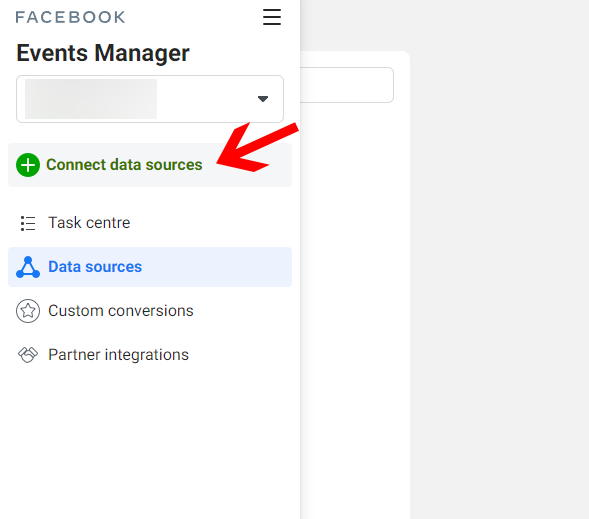
وانقر على الويب (يمكنك اختيار التطبيق لربط تطبيقك بـ Pixel).
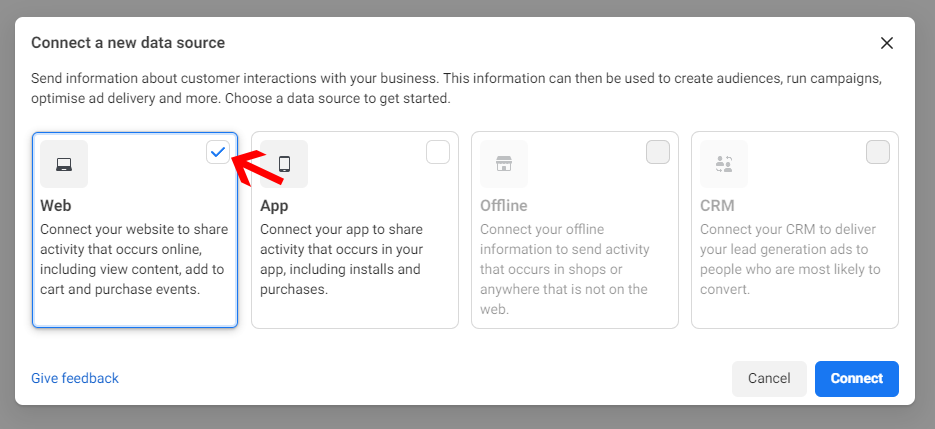
الآن ، انقر فوق " البدء" للمتابعة ، ثم انقر فوق " Facebook Pixel" وانقر فوق " متابعة " .
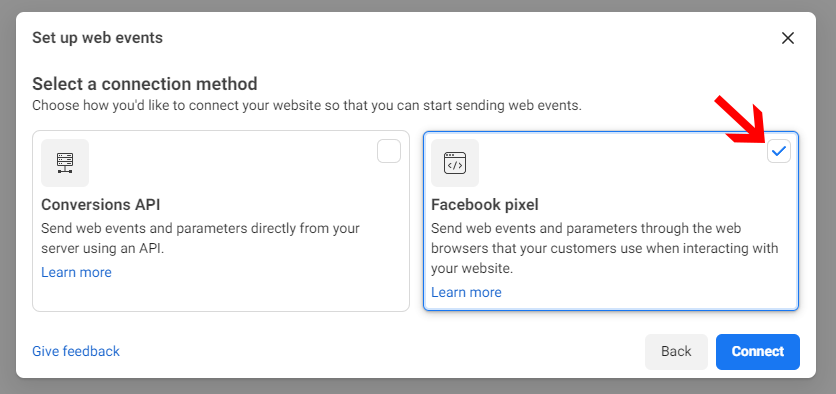
أدخل اسم Pixel وعنوان URL لموقع الويب وحدد متابعة .
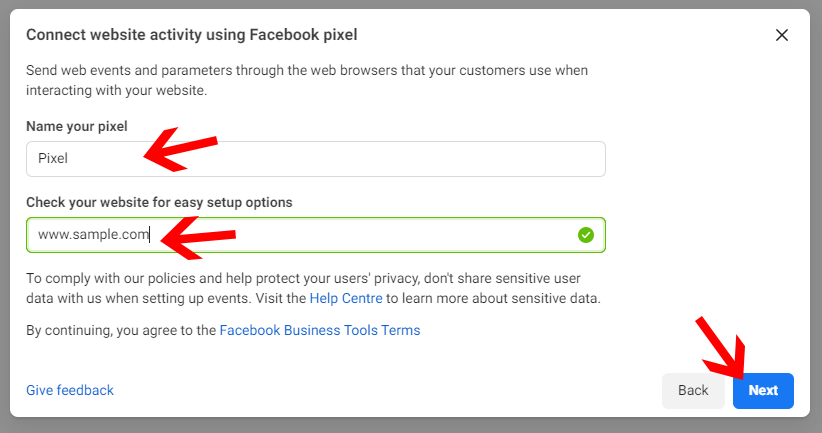
نصيحة احترافية: أثناء اختيار اسم Pixel ، تذكر أن مدير الأحداث يمنحك حق الوصول إلى Pixel واحد لكل حساب إعلان. لذلك ، تأكد من أن الاسم يمثل زيارات علامتك التجارية بدلاً من حملة إعلانية معينة.
الخطوة 2: أضف Pixel إلى موقع الويب الخاص بك
الآن لتنشيط Pixel على موقع الويب الخاص بك ، يجب عليك تثبيت الرموز على صفحات موقعك. هناك ثلاث طرق يمكنك من خلالها تثبيته ؛ دعنا نستكشف كل طريقة بالتفصيل:
1. التثبيت اليدوي
يمكنك تثبيت رمز Facebook Pixel يدويًا باتباع الخطوات التالية:
- انقر فوق تثبيت الرمز يدويًا .
- حدد الزر الأخضر المسمى نسخ الرمز .
- الصق الشفرة في رمز رأس موقعك على الويب ، الموجود أعلى علامة </head>. يمكنك لصق الرمز في كل صفحة من صفحات موقعك ، ثم النقر فوق " متابعة " .
2. التكامل لتثبيت Facebook Pixel
يمكنك استخدام شركاء التكامل مع Facebook ، مثل SquareSpace و WordPress. من خلال تكامل الشريك ، يمكنك تثبيت Pixel بدون أي رمز.
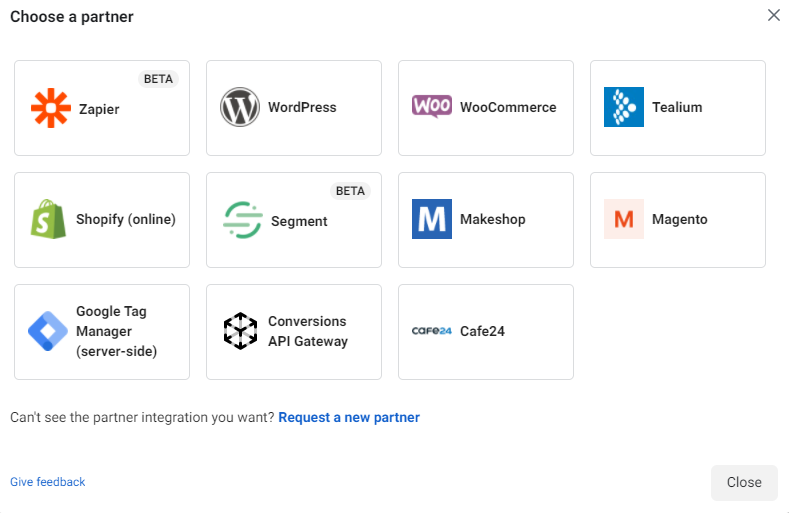
يمكنك أيضًا استخدام Shopify لتثبيت Facebook Pixel على موقع الويب الخاص بك. بعد تثبيت Facebook Pixel على مواقع التجارة الإلكترونية عبر الإنترنت ، تأكد من انتظار حدوث نشاط العميل قبل التحقق من البيانات الموجودة على مدير إعلانات Facebook.
3. إرسال بريد إلكتروني إلى مطور
إذا كان أحد المطورين يحتفظ بموقع الويب الخاص بك أو إذا كنت تعمل مع شخص آخر يعرف كيفية البرمجة ، فحدد تعليمات البريد الإلكتروني . وقدم كل المعلومات في البريد الإلكتروني التي قد يحتاجها المطور لتثبيت Pixel بشكل فعال.
بمجرد التثبيت ، يمكنك التوجه إلى Facebook Pixel Helper للتحقق مما إذا كان يعمل بدقة. سيسمح لك Facebook Helper بمعرفة ما إذا كانت هناك أية أخطاء ، مما يسمح لك بإعادة عملية التثبيت للتأكد من أنها تعمل بشكل صحيح.
ومع ذلك ، في حالة عدم وجود أخطاء ، يمكنك عرض بيانات وأحداث التحويل في الوقت الفعلي في حملاتك الإعلانية على Facebook.
أسئلة مكررة
هل Facebook Pixels مجاني؟
نعم ، Facebook Pixels مجاني تمامًا. لا يتعين عليك دفع أي مبلغ لتثبيته على موقع الويب الخاص بك.
ومع ذلك ، فإن الإعلان على Facebook ليس مجانيًا. لكن تتبع Pixel وإعداده مجانيان. علاوة على ذلك ، يمكن أن يوفر الكثير من أموالك التي تنفقها على الإعلانات من خلال ضمان حصولك على المزيد من الحملات الإعلانية.
كم عدد بكسلات Facebook التي يمكنك إنشاؤها؟
نعم من الناحية الفنية. يمكنك إنشاء عدة حسابات Pixel على حساب إعلان واحد. ولكن يجب أن يكون لديك حساب مدير أعمال لذلك.
باستخدام حساب Business Manager ، يمكنك إنشاء ما يصل إلى 100 بكسل. إذا وصلت إلى الحد الأقصى 100 وأردت إنشاء المزيد ، فإن Facebook يسمح لك بإنشاء حساب إعلان آخر. بدلاً من ذلك ، يمكنك أيضًا إنشاء حساب مدير أعمال ثانٍ لإنشاء 100 بكسل إضافية.
يمكنك استخدام Business Manager لإنشاء Facebook Pixel ، إذا:
- لديك بالفعل حساب في Business Manager.
- يحتوي عملك على مواقع ويب أو مواقع ويب متعددة لمنتجات متعددة.
- شخص آخر يدير إعلانات Facebook الخاصة بك.
- لم تستثمر في الإعلانات بعد ، ولكنك ترغب في اختبار إمكانات تحليلات Pixel.
ما الذي يجمعه Facebook Pixel؟
يجمع Facebook Pixels البيانات التي تتعقب إجراءات الزوار والتحويلات الإعلانية والأنشطة عبر الأجهزة ، مما يؤدي إلى المزيد من الإعلانات المستهدفة والحملات المحسّنة وعائد استثمار أفضل للإعلان على Facebook.
هل يكلف Facebook Pixel أي شيء؟
لا ، لا يكلف تثبيت Facebook Pixel فلسًا واحدًا. ومع ذلك ، إذا طلبت مساعدة مطور أو مسوق رقمي في عملية التثبيت ، فسيتعين عليك دفع رسوم معينة مقابل وقتهم وخدمتهم.
الخط السفلي
باستخدام Facebook Pixel ، يمكنك زيادة عائد الاستثمار بفعالية. بعد كل شيء ، يساعدك على استهداف الجماهير الذين من المرجح أن يتخذوا الإجراء المطلوب على موقعك.
نظرًا لأن Facebook Pixel يجمع البيانات ، يمكنك تخصيص إعلانات Facebook الخاصة بك للمستقبل. من خلال تحليلاته ، يمكنك جمع رؤى حول جمهورك وتحسين معدلات تحويل الإعلانات.
إذا كان لديك موقع ويب ولا تستخدم Pixel حتى الآن ، فستفقد الكثير من الفوائد. لذا ، انطلق وقم بتثبيته على الفور. وإذا واجهتك مشكلة أثناء التثبيت ، فتأكد من مراجعة دليل تفصيلي للبدء من نقطة الصفر.
